
Power Apps per app plan のライセンスがどこから付与すればいいのか迷ったので付与手順のメモです。
ユーザーにライセンスを付与ができない。
Power Apps per app plan を購入すると、Microsoft 365 管理センターからライセンスを確認できます。

しかし、ユーザーにライセンスを付与しようとするとライセンスが表示されません。

Docsをよむ
Docsに書いてありました。
どうやらPower Platform 管理センターから環境に割り当ててた後に、利用するキャンバスアプリで設定が必要みたいですね。
作業イメージ
このような流れの作業になります。
- 環境にパスを割り当てる(1ライセンスで1パス)
- キャンバスアプリの設定で「自動割り当てパスを有効化」する
- 利用するユーザーに共有する

モデル駆動型アプリとポータルは環境にパスを割り当てるのは一緒ですが、アプリに「自動割り当てパスを有効化」する機能がまだ実装されていないようです。
Docs ステップ 3:アプリごとのプランで使用するアプリを設定する より抜粋
アプリごとの Power Apps プラン - Power Platform | Microsoft Docs
重要
現在、アプリごとのプランをオフにできるのはキャンバスアプリのみです。 モデル駆動型のアプリとポータルには、将来この機能が搭載される予定です。
環境にパスを割り当てる
Power Platform 管理センターにアクセスします。https://admin.powerplatform.microsoft.com/
❶ リソース > キャパシティ を開きます。
❷ アドオン から 「管理」をクリックし ❸「アドオンの管理」を開きます。

❹ パスを割り当てる「環境」を選択します。
❺「アプリのパス」 の項目に選択した環境に必要な数のパスを設定します。
❻「保存」で設定を保存します。

アドオンの管理 では、Power Apps per app plan のパスの他に、Power Automate per flow plan の付与やAI Builder のキャパシティなどを環境に割り当てることができます。
キャンバスアプリで「自動割り当てパスの設定」をする
❶ Power Apps ( https://make.powerapps.com/ )で「アプリ」を開きます。
❷「・・・」をクリックし、「設定」を開きます。
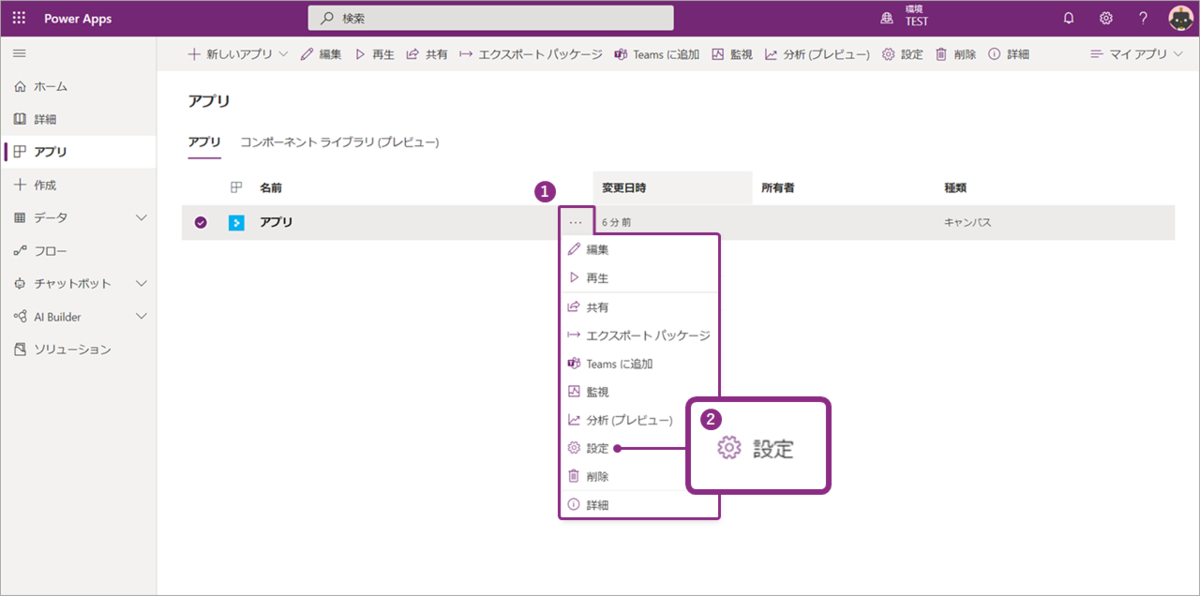
❸「パスの割り当て」のトグルスイッチを「はい」に設定します。
❹「保存」をクリックし、設定を保存します。
❺ あとはアプリを利用するユーザーにアプリを共有すれば利用できるようになります。

※「パスの割り当て」のトグルスイッチ はもしかするとデフォルトでONかもしれません。
最後に
はじめてライセンスがテナントに追加されてから「アドオンの管理」が表示されるまで少し時間がかかっていました。
慌てず時間をおいてから確認してみるといいと思います。
また、Docsにライセンスの消費の考え方や現時点でできないこと、既知の問題などが書いてあるのでよく読むことをお勧めします。